モバイルおよびデスクトップで Mozilla Firefox を更新する方法
その他 / / April 05, 2023
オンライン ブラウジング中の安全性は最優先事項になっています。 しかし、ブラウザーの更新は、最新のセキュリティ更新プログラムを取得することだけではありません。 ブラウザーを定期的に更新することで、最新の機能、機能の更新、およびバグ修正にもアクセスできるようになり、ブラウジング エクスペリエンスがさらに向上します。 そのため、この記事では、モバイルおよびデスクトップで Mozilla Firefox を更新する方法について詳しく説明します。
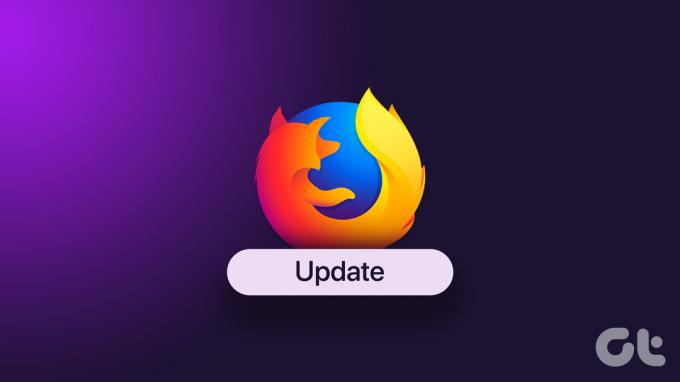
ブラウザのアップデートを探すときは、常に公式のソースを探すことが重要です。 マルウェアと最新のセキュリティ パッチの欠如により、ブラウザーは脆弱なままであり、ブラウザーを最新の状態に保つことがさらに重要になっています。
デバイスにインストールされている Firefox ブラウザーのバージョンを確認する方法、利用可能な更新プログラムがあるかどうか、および更新プログラムのインストールに失敗した場合の対処方法を見てみましょう。
モバイルおよびデスクトップに現在インストールされている Firefox のバージョンを確認する方法
Firefox ブラウザーの更新の確認とインストールに進む前に、デバイスで現在実行されているブラウザーのバージョンを確認しましょう。 方法は次のとおりです。
私。 Windows、Firefox Windows アプリ、macOS の Firefox のバージョンを確認する
Firefox ブラウザーには、カスタマイズ可能な一連の気の利いた機能が付属しており、多くのユーザーに好まれています。 Windows、Firefox Windows アプリ、macOS の Firefox のバージョンを確認する方法は次のとおりです。
ステップ1: デバイスで Firefox ブラウザーを開きます。
ステップ2: 右上隅のメニューボタンをクリックします。

ステップ 3: 下にスクロールして [ヘルプ] をクリックします。
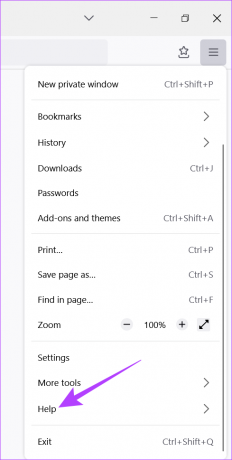
ステップ 4: ここで、Firefoxについてをクリックします。
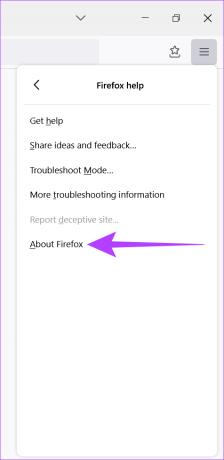
これで、デバイスにインストールされている Firefox バージョンの詳細を確認できます。
Ⅱ. Android で Firefox のバージョンを確認する
ステップ1: デバイスで Firefox を開きます。
ステップ2: 右下隅にあるメニュー オプションをタップし、[設定] を選択します。
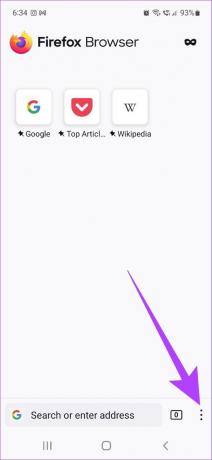
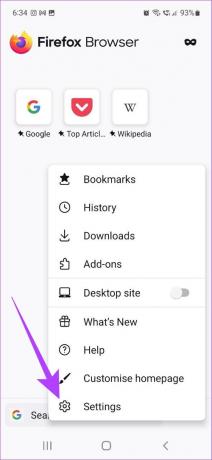
ステップ 3: 下にスクロールして [Firefox について] をタップします。
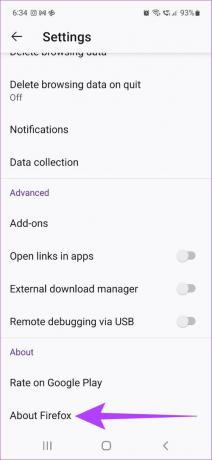
これで、Android デバイスに現在インストールされている Firefox のバージョンの詳細がユーザーに表示されます。
iPhone で Firefox のバージョンを確認する
iPhone にインストールされている Firefox のバージョンを確認するには、次の手順に従います。
ステップ1: 携帯電話で Firefox アプリを開きます。
ステップ2: 右下隅にある [メニュー] ボタンをタップし、[新着情報] を選択します。
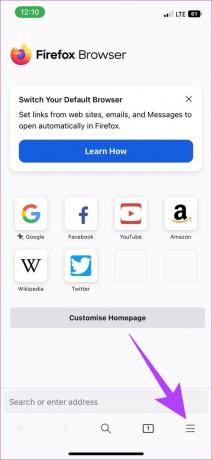
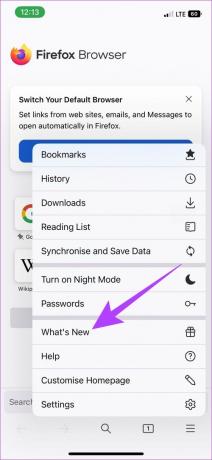
これで、iOS デバイスにインストールされている Firefox ブラウザーのバージョンの詳細が表示されるはずです。
Windows および macOS で Firefox ブラウザを更新する方法
デバイスに現在インストールされている Firefox ブラウザーのバージョンを確認したら、ブラウザーを更新します。 macOS および Windows で Mozilla Firefox を更新する手順は次のとおりです。
ステップ1: Firefox ブラウザー アプリを開きます。
ステップ2: 右上隅のメニューボタンをクリックします。

ステップ 3: 下に移動し、[設定] をクリックします。
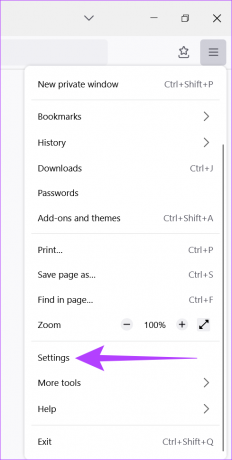
ステップ 4: 次に、下にスクロールして、Firefox Updates セクションから Update をクリックします。
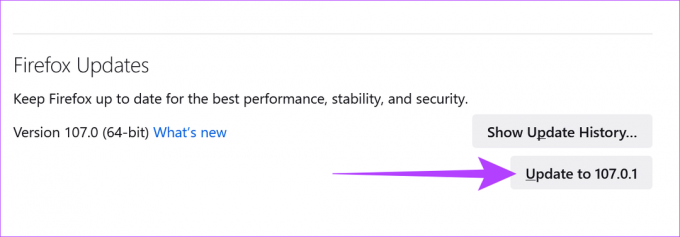
ステップ 5: 更新プログラムがインストールされたら、[再起動して Firefox を更新] をクリックします。
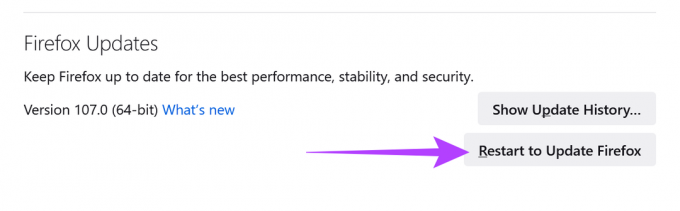
Firefox を再度開くと、最新のソフトウェア バージョンで実行されます。
Firefox Windows アプリを更新する方法
Windows アプリの Firefox を更新するには、以下の手順に従ってください。
ステップ1: タスクバーの [検索] アイコンをクリックして、次のように入力します。 マイクロソフト ストア. 次に、Microsoft Store を開きます。

ステップ2: Microsoft Store の検索バーで ファイアフォックス.

ステップ 3: アップデートが利用可能な場合は、[アップデート] をクリックします。
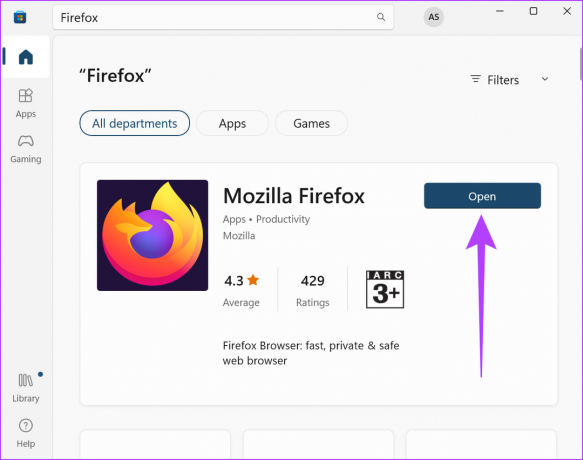
iPhone で Firefox をアップデートする方法
以下の手順に従って、iOS デバイスで Firefox を最新バージョンに更新してください。
ステップ1: iPhone で App Store を開く
ステップ2: 検索バーに次のように入力します。 ファイアフォックスを開き、Firefox の横にある [更新] ボタンをタップします。
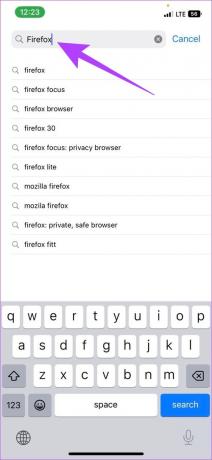

更新プログラムのインストールが完了すると、Firefox ブラウザーは最新の状態になります。
Android デバイスで Mozilla Firefox を更新する方法
Android デバイスの Firefox ブラウザーを更新するには、2 つの方法があります。 そのため、両方を使用して Firefox ブラウザーを更新する方法を次に示します。
1. Google Play ストアから Firefox を更新する
ステップ1: Google Play ストアを開きます。
ステップ2: 検索バーに次のように入力します。 ファイアフォックス そしてエンターを押します。
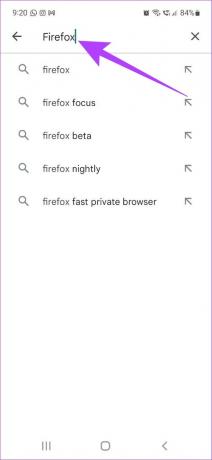
ステップ 3: アプリのページが開いたら、[更新] をタップします。

アップデートが完了したら、アプリを閉じます。 Firefox ブラウザが更新されました。
2. Google Play ストアなしで Firefox を更新する
Firefox ブラウザーの更新をインストールする別の方法は、Google Play ストアのサービスを使用しないことです。 次のような信頼できる APK ソースを使用して、最新の Firefox ブラウザーの更新をインストールできます。 APK ミラー. ソースからファイルをダウンロードした後、ユーザーは必要な権限を付与して AKP ファイルをインストールするだけです。 また、ガイドを参照することもできます APKファイルとは と それらを安全にインストールする方法 Android デバイスで。
Firefox の更新に失敗した場合の対処方法
Firefox の更新に失敗した場合は、Firefox ブラウザーを閉じてから再度開きます。 ここで、上記の手順を使用して更新プログラムをもう一度インストールしてみてください。 問題が解決しない場合は、現在のアプリをすべて閉じてから、更新プログラムのインストールを試すことができます。 最後の手段として、ブラウザまたはアプリを再度ダウンロードできます。 より詳細なソリューションは、 Firefox 公式サポートページ.
Mozilla Firefox ブラウザーの更新に関する FAQ
いいえ、Firefox ブラウザーが更新されても、ユーザー データは削除されません。
ブラウザが再起動すると、通常のタブが復元されます。 ただし、シークレット モードで開いているタブは失われます。
いいえ。現時点では、Firefox にはアップデートのロールバック オプションがありません。
ブラウザを最新の状態に保つことは今や必須です
この記事では、モバイルとデスクトップで Mozilla Firefox を更新する方法と、ブラウザーを最新の状態に保つことでブラウザーがより安全で効率的になる方法について触れました。 これは、ウェブサイトが常にアルゴリズムと機能を更新していることにも当てはまり、長期的にブラウザが適切に動作するようにするには、ブラウザの更新が必要です. さらにクエリがありますか? 以下のコメントでそれらを共有してください。
最終更新日: 2022 年 12 月 3 日
上記の記事には、Guiding Tech のサポートに役立つアフィリエイト リンクが含まれている場合があります。 ただし、編集の完全性には影響しません。 コンテンツは偏りがなく、本物のままです。



